用PR为影片结尾制作一段演职员的滚动字幕
时间:2017-11-21 08:42:35 魔新豆网
很多的影视作品在最后的时候,会出现参演演员的名单,自下而上的滚动出现,利用Pr中的字幕功能可以较为简单的实现,将字幕文件作为素材,导入视频轨,实现滚动字幕的效果
Adobe Premiere Pro CC 2017
工具/材料
操作方法
打开Pr,导入一张图片或者一段视频,双击下图箭头所示区域
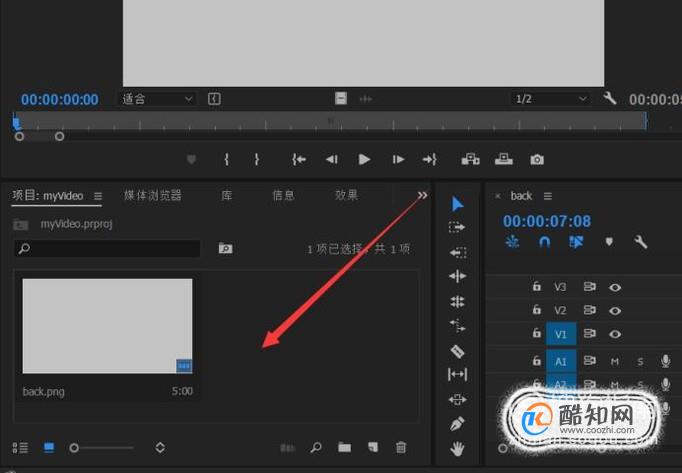
拖入视频轨,当作一段视频的末尾
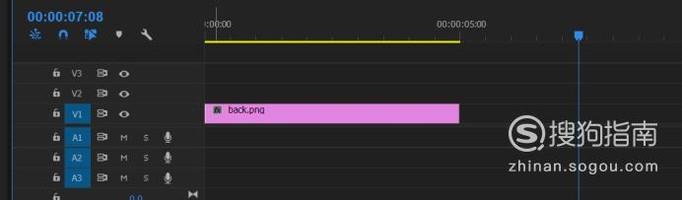
添加字幕文件,工具栏,字幕>新建字幕>滚动字幕,参数配置默认就好
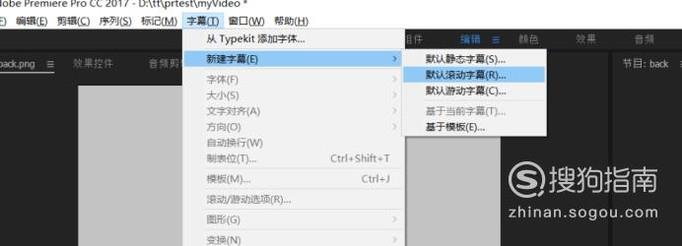
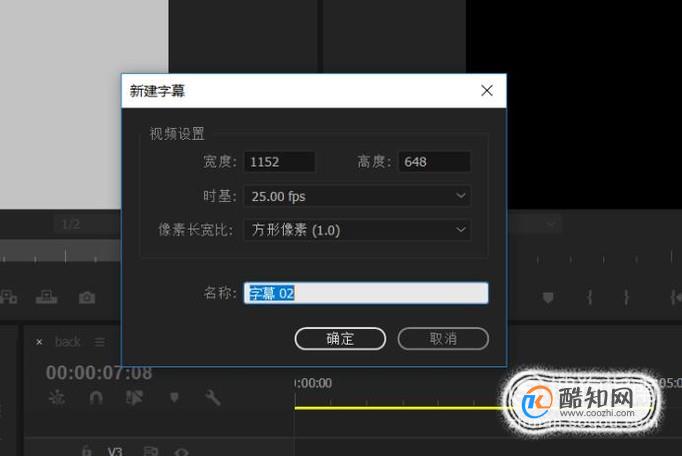
输入多行的文字,作为滚动的名单

点击下图红圈内的按钮,打开滚动选项,勾选开始于屏幕之外,结束于屏幕之外,文件区就会多出来一个字幕文件
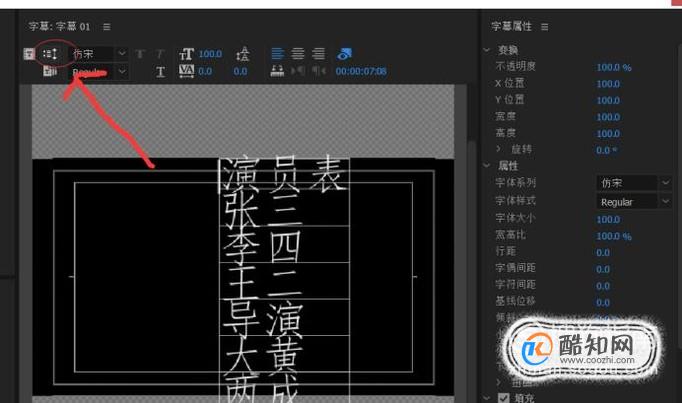
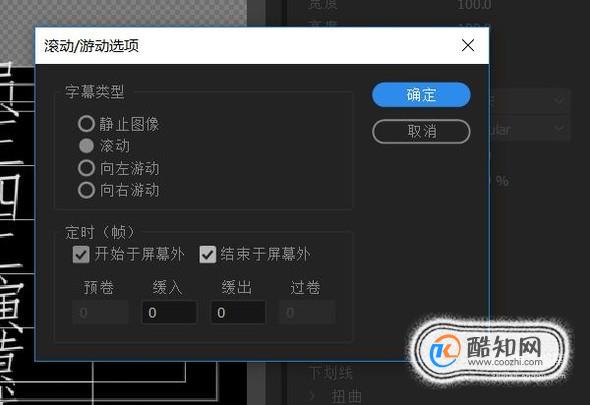
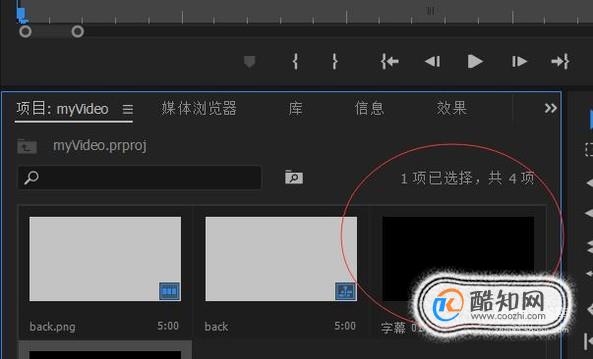
将字幕文件拖入视频轨2,如下图,点击播放按钮,预期效果可以实现

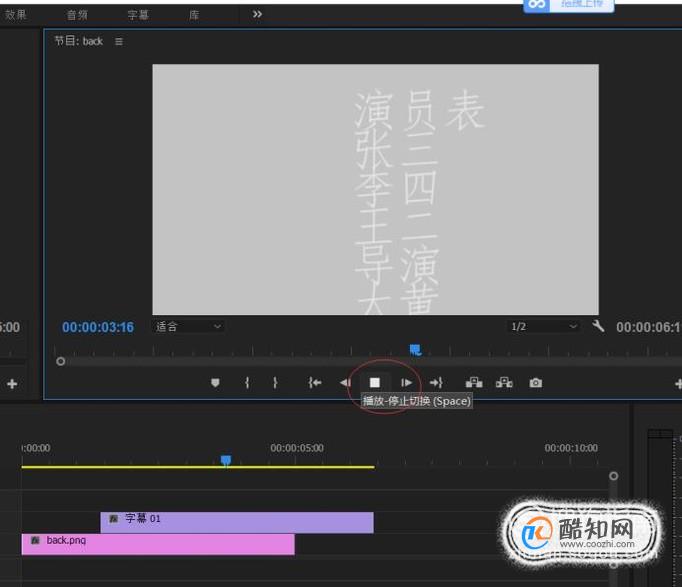
本文标签:
- 上一篇:微信语音发不出去,显示时间太短
- 下一篇:如何在CAD中画虚线框
